Hostwinds Tutorials
Zoekresultaten voor:
Inhoudsopgave
Wachtwoordreset (hostwinds-services)
Trefwoorden: Web Hosting, Security
Wachtwoordresets kunnen verwarrend zijn en er zijn veel gebruikersnamen en wachtwoorden om te beheren.Deze gids helpt u bij het opnieuw instellen van verschillende wachtwoorden voor verschillende hostwinds-services.We zullen het volgende dekken:
- Emailaccounts
- Hostwinds klantengebied
- Cloud VPS-servers
- Toegewijde servers
- Gedeelde of zakelijke webhosting
- FTP-account
- WordPress Admin-gebruiker
- CPANEL ACCOUNT
Het is cruciaal om sterke wachtwoorden te creëren voor alle accounts en alle diensten die via het web toegankelijk zijn als een algemene regel en voor uw accountbeveiliging.Geweldige wachtwoorden kunnen worden gemaakt van een combinatie van letters, cijfers en symbolen en kunnen heel gemakkelijk worden om te vergeten en moeilijk te onthouden vanwege hun complexiteit.Er kunnen zeker een tijd krijgen waar u uw wachtwoord moet herstellen of resetten.
1. Email Account Recovery (CPANEL)
Om uw accountwachtwoord opnieuw in te stellen voor uw CPANEL-gebruiker, wilt u eerst toegang tot uw CPANEL.
Scrol omlaag naar het E-maill sectie.
Klik Emailaccounts.
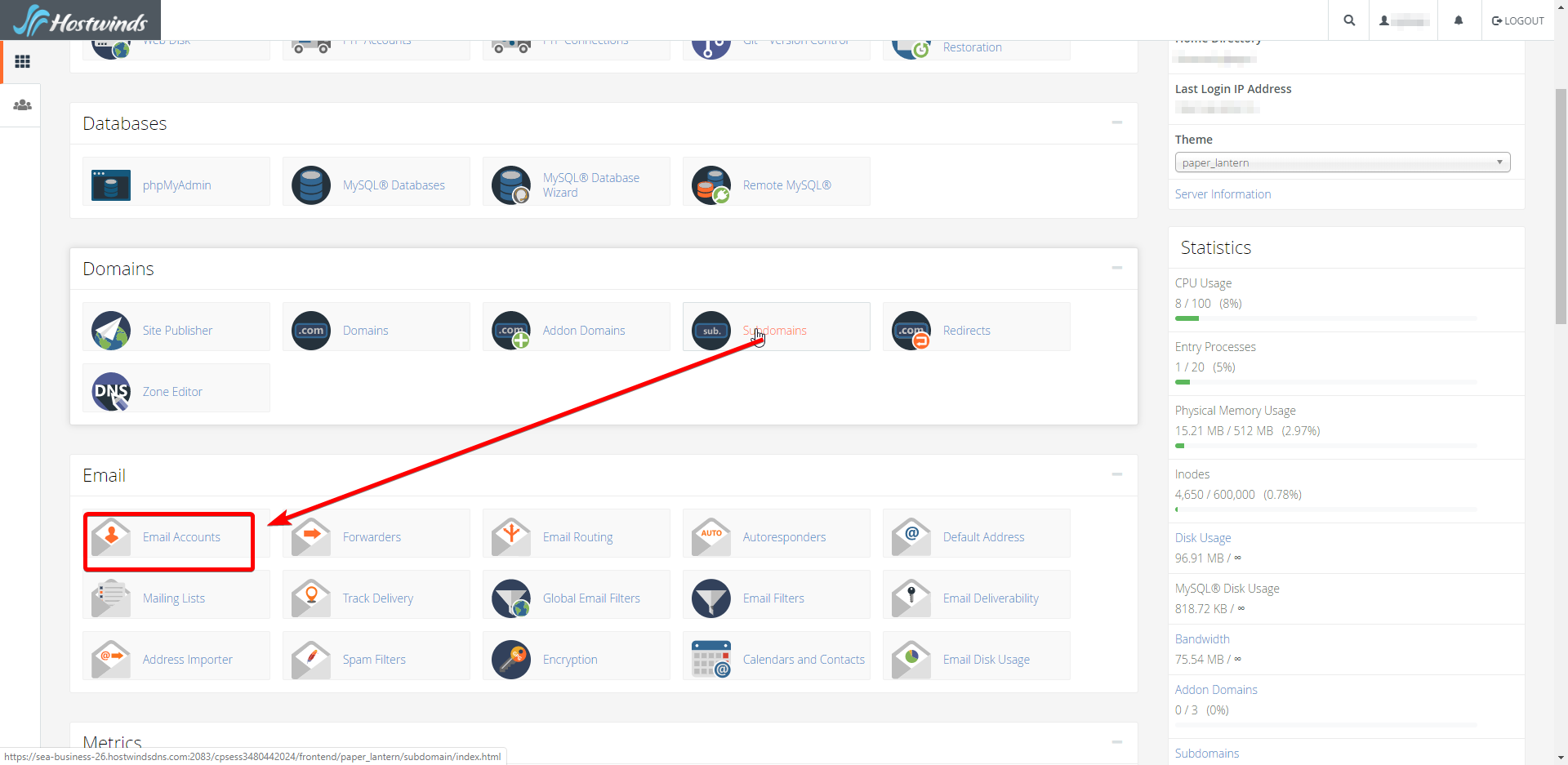
Selecteer de Beheer knop met de sleutel ernaast.
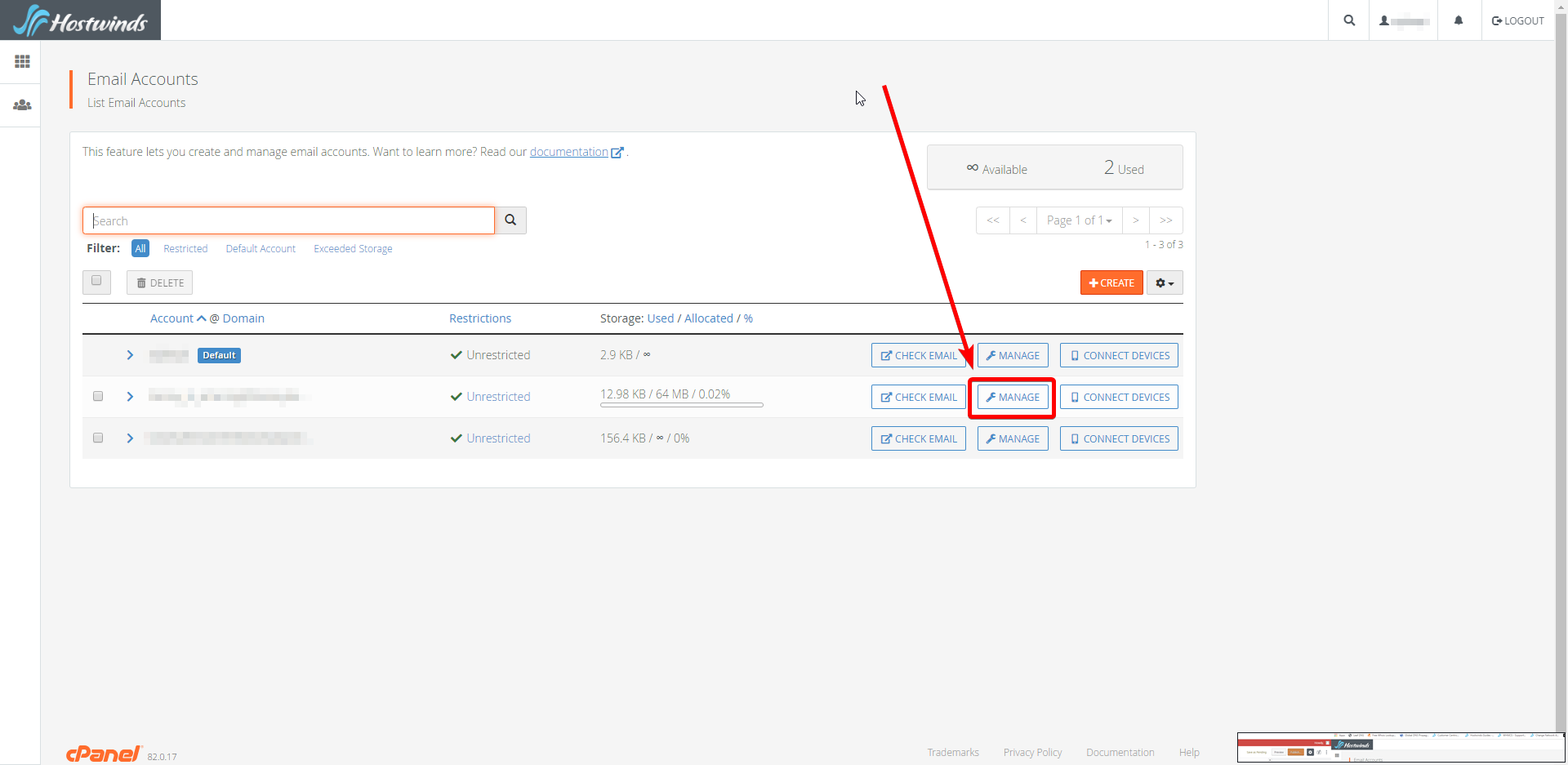
Als uw account niet wordt vermeld, slaat u deze stap over en spring hierna naar stap
Onder de beveiligingskop vindt u de mogelijkheid om het wachtwoord te wijzigen.Met behulp van een wachtwoord van 16 tekens in lengte, bestaande uit symbolen, cijfers en brieven, is in feite ideaal.
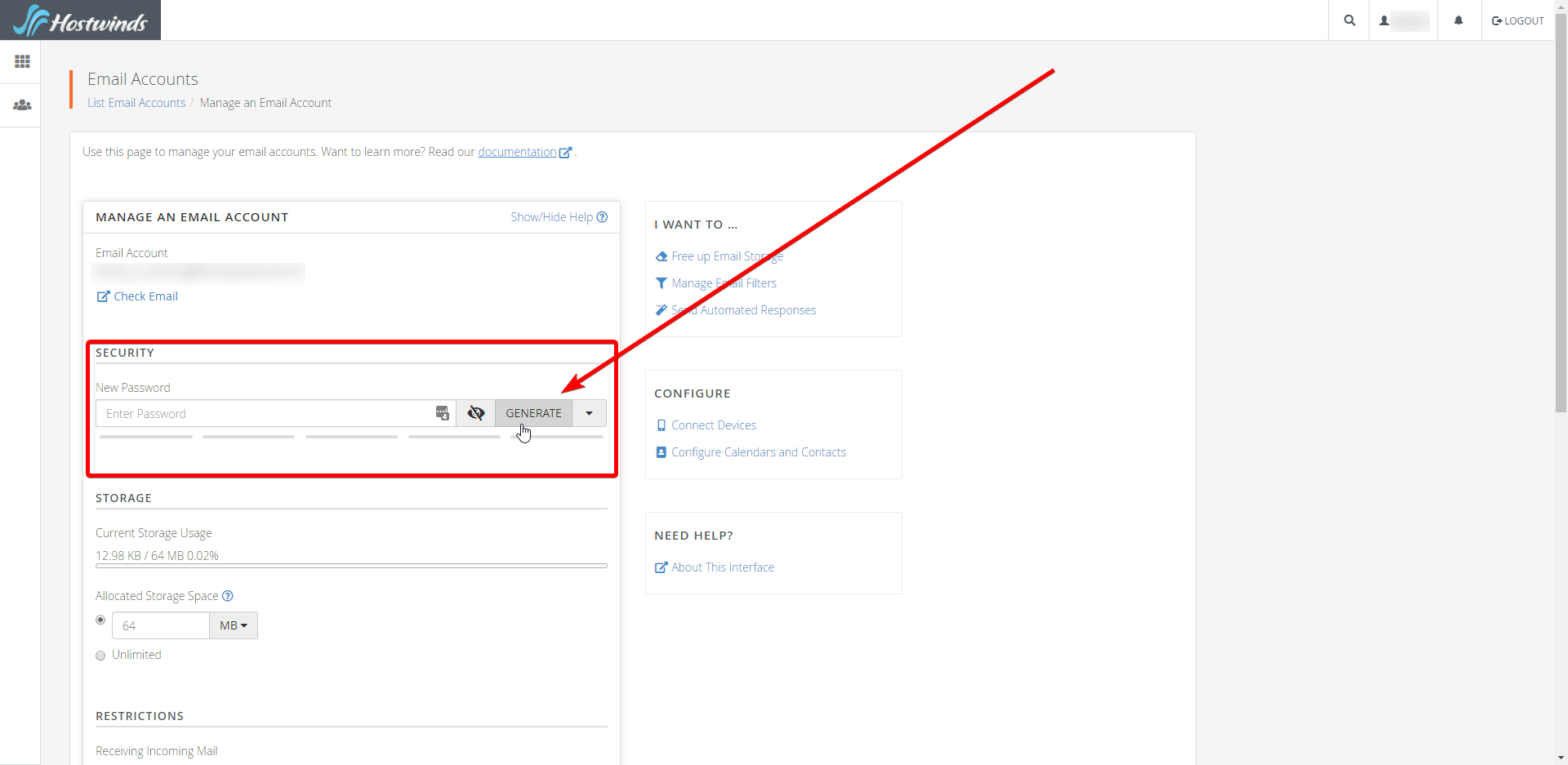
Als u uw account niet in de pagina "Account / @ domein" ziet, kunt u de Gebruikersbeheerder om alle accounts te zien, ongeacht hun affiliatie.
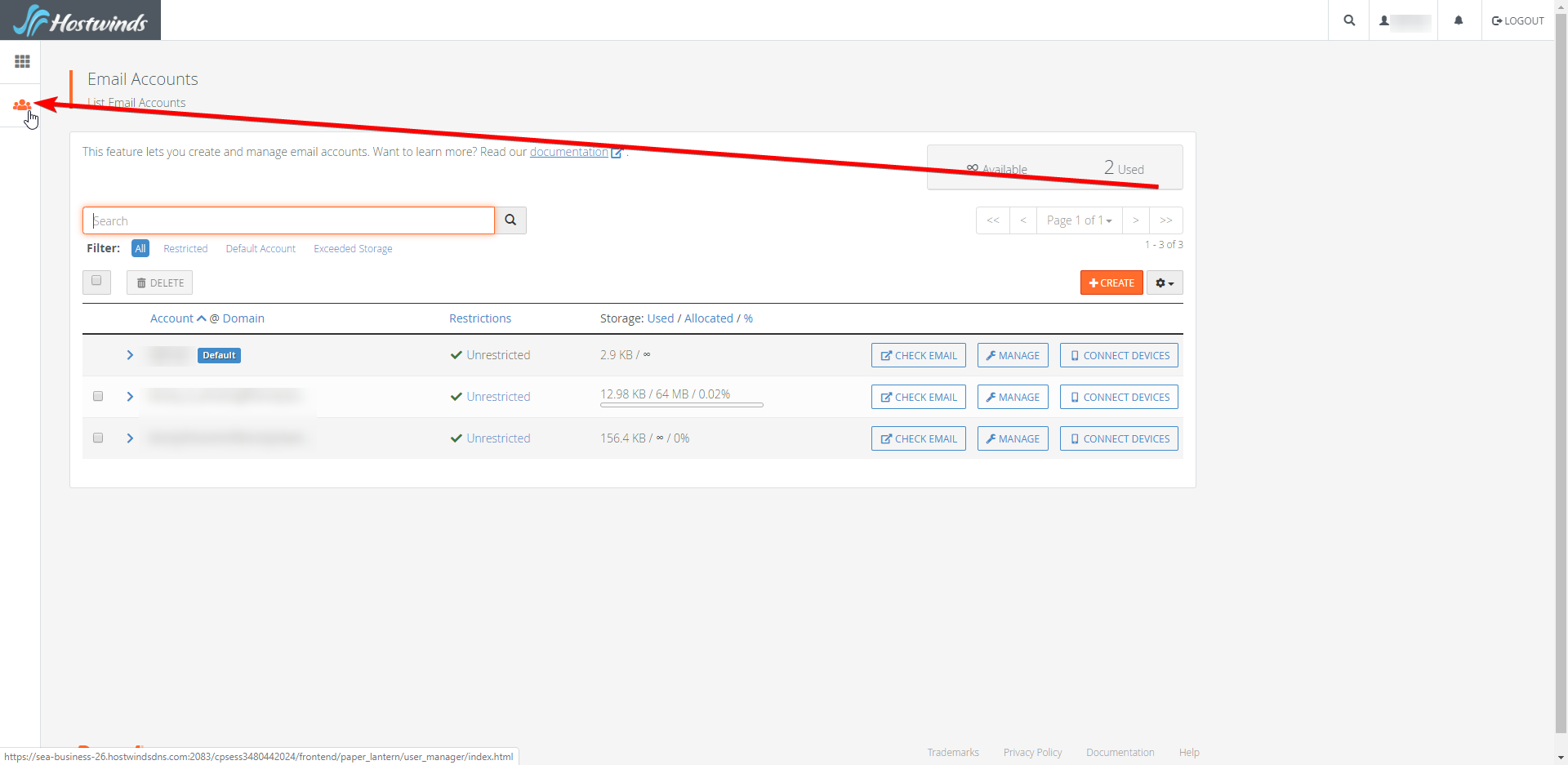
Klik Wachtwoord wijzigenen bewerk het wachtwoord dan iets memorabeler tijdens het veilig zijn.
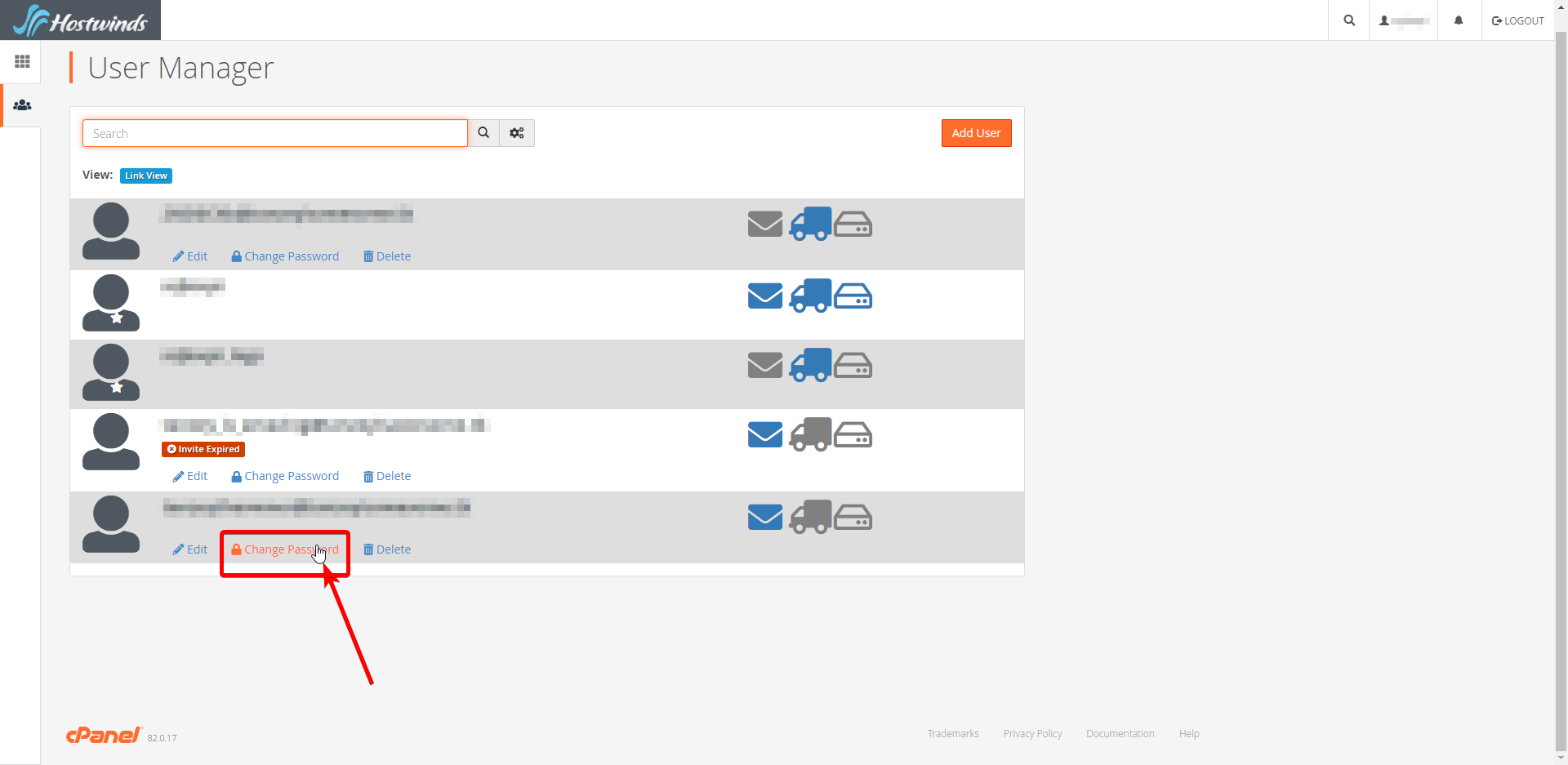
U kunt het gebied vinden om het wachtwoord onder de veiligheidsinformatie koptekst.

2. Hostwinds-clientgebied
Het moet worden opgemerkt.Je moet navigeren naar de Hostwinds klantengebied om in te loggen op uw account.
Zorg ervoor dat u selecteert Wachtwoord vergeten.Ervan uitgaande dat je een account hebt dat gepaard is met een e-mail die je je herinnert en toegang hebt om het in de volgende binnen te gaan
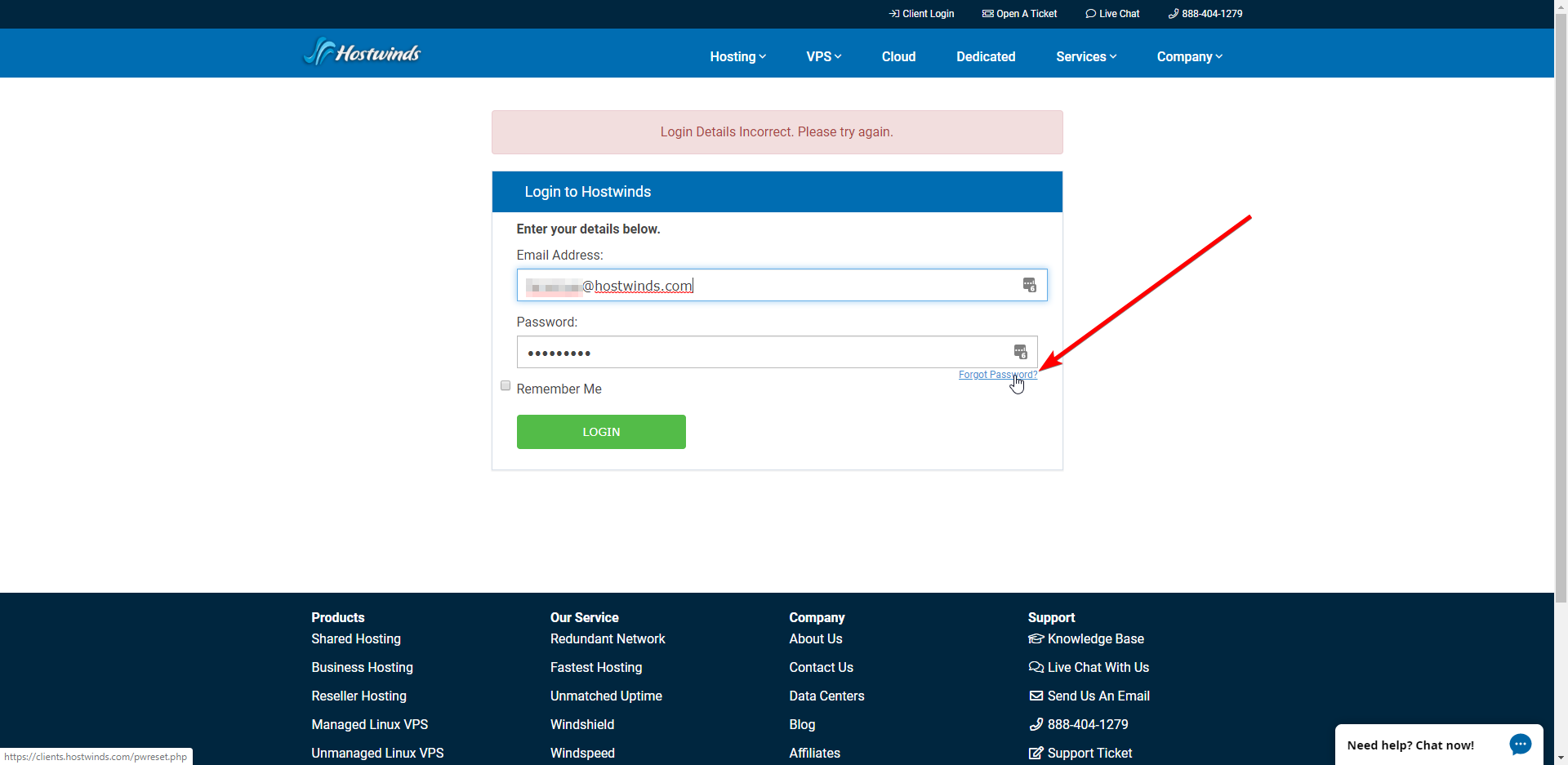
Voer uw e-mailaccount in die u hebt gebruikt bij het aanmelden voor uw hostwinds-account.Klik vervolgens op de knop Groene Doorgaan.
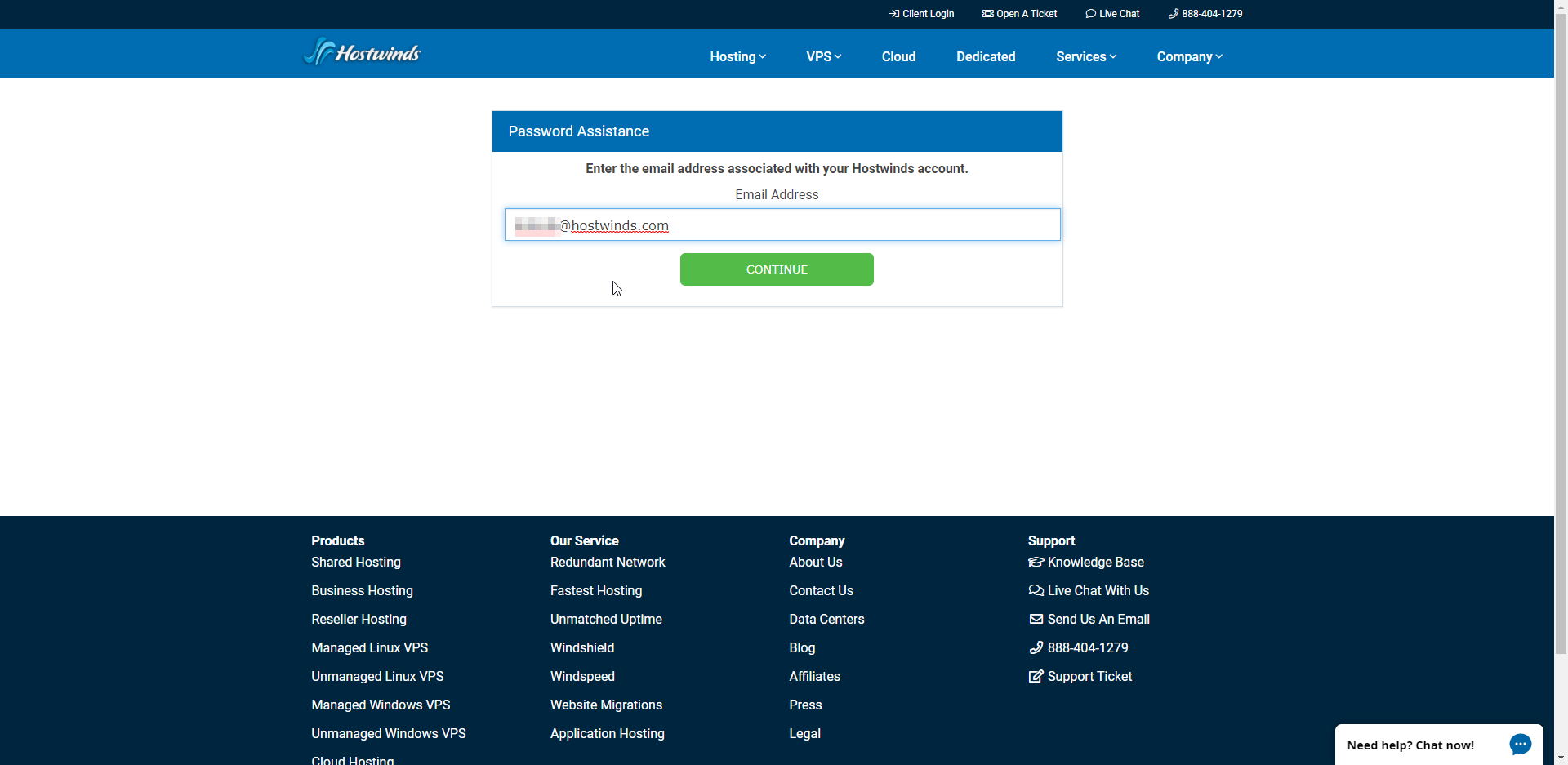
Ons systeem verzendt u vervolgens een reset-wachtwoord-e-mail naar het e-mailadres.
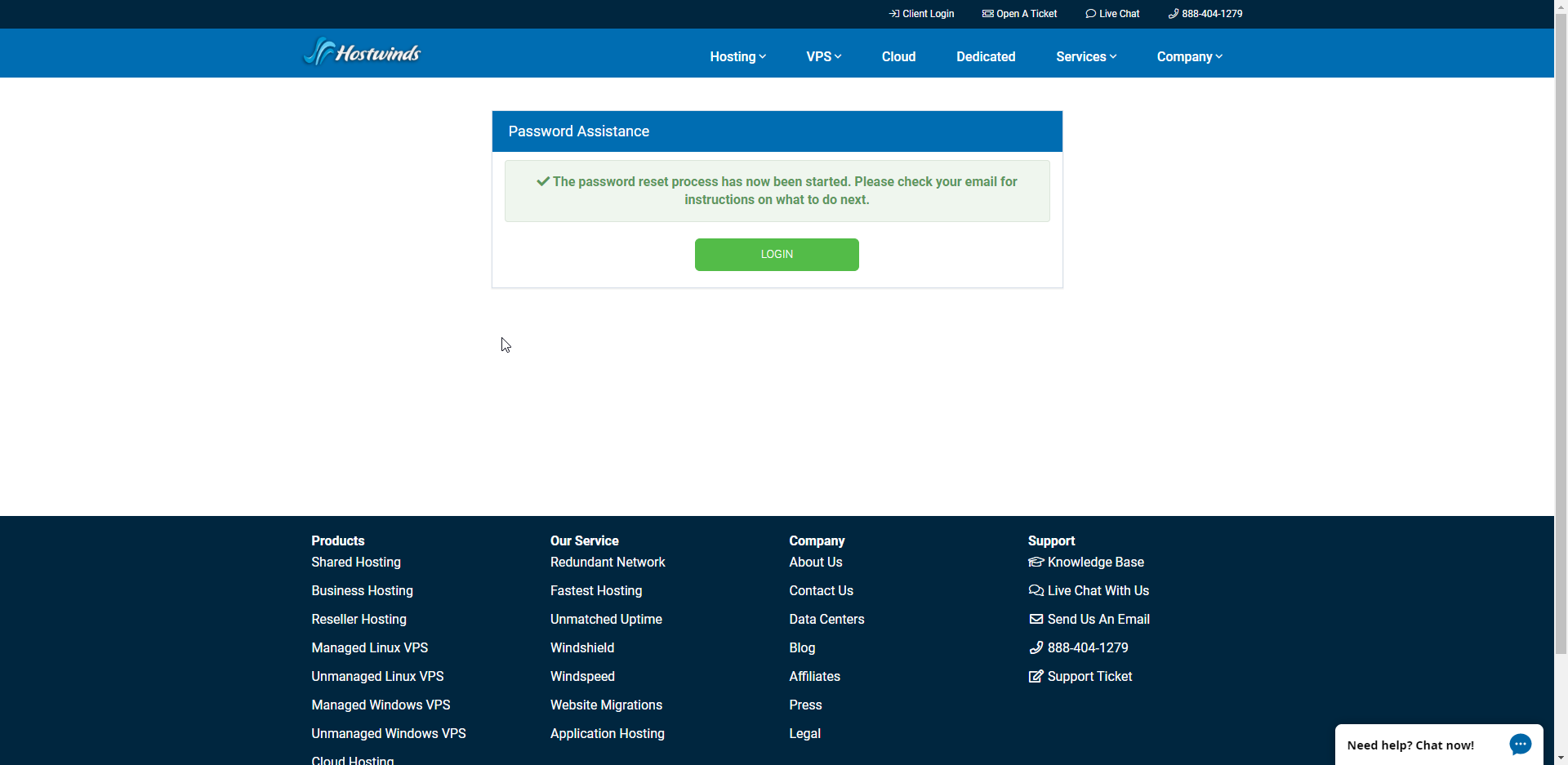
Als de e-mail die wordt gebruikt voor het maken van de rekening onbekend of ontoegankelijk, schrijf dan een ondersteuningskaart of livechat met ons.
Hostwinds Cloud VPS
Als u een probleem hebt, onthouden een Cloud SSD VPS Wachtwoord, schrijf alstublieft een ondersteuningskaart of livechat met ons.
Toegewijde server
Als er een wachtwoord is voor een toegang tot een Dedicated Server, Schrijf alsjeblieft een ondersteuningskaartje of livechat met ons.
Gedeelde / zakelijke hosting
U kunt het CPANEL-wachtwoord van het clientgebied voor uw service wijzigen.
Selecteer eerst de Beheer knop aan de rechterkant van het product met het CPANEL-wachtwoord is gewijzigd.
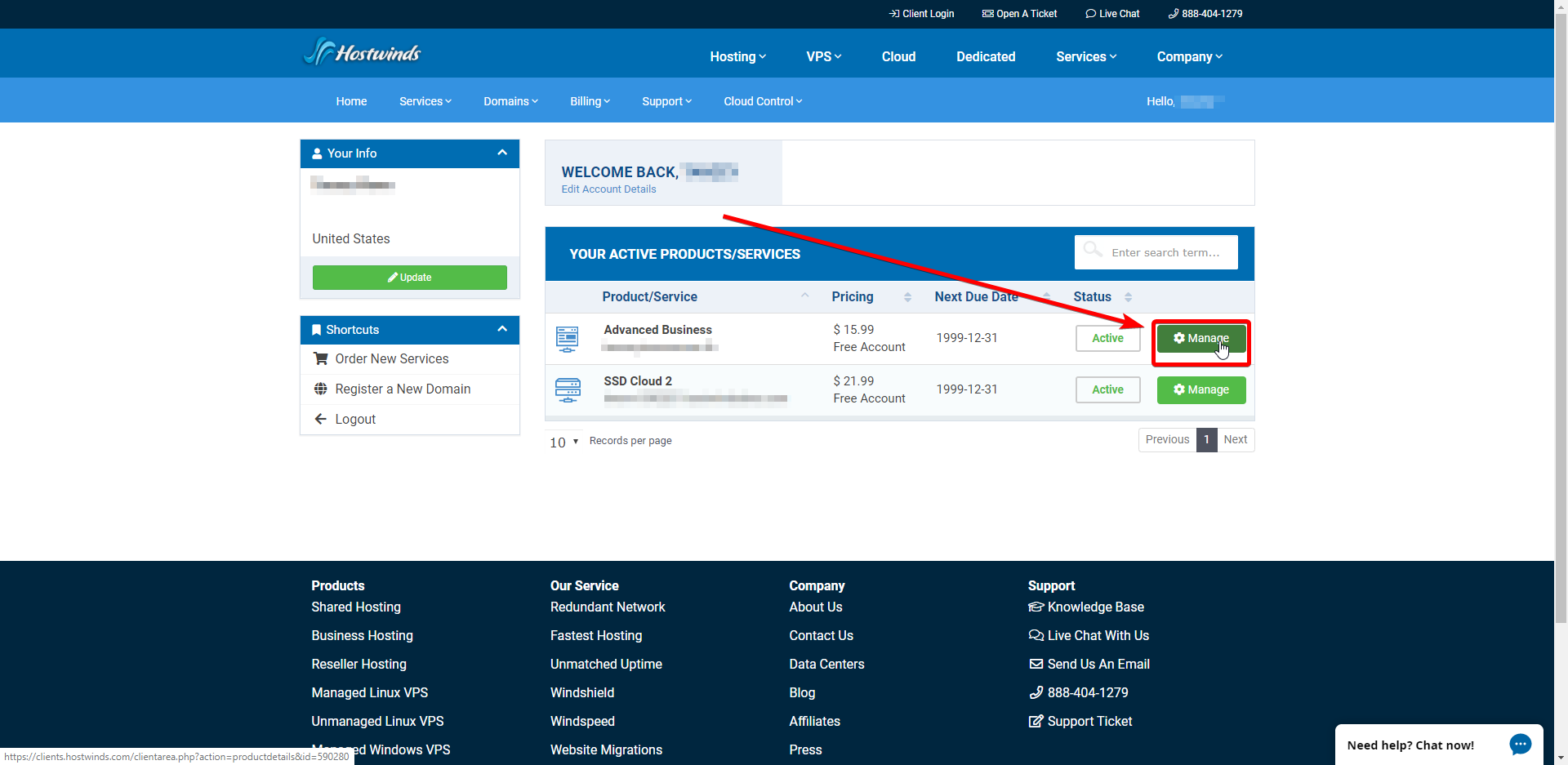
Dan moet je vinden Wachtwoord wijzigen aan de linkerkant van de pagina in de Acties menu.
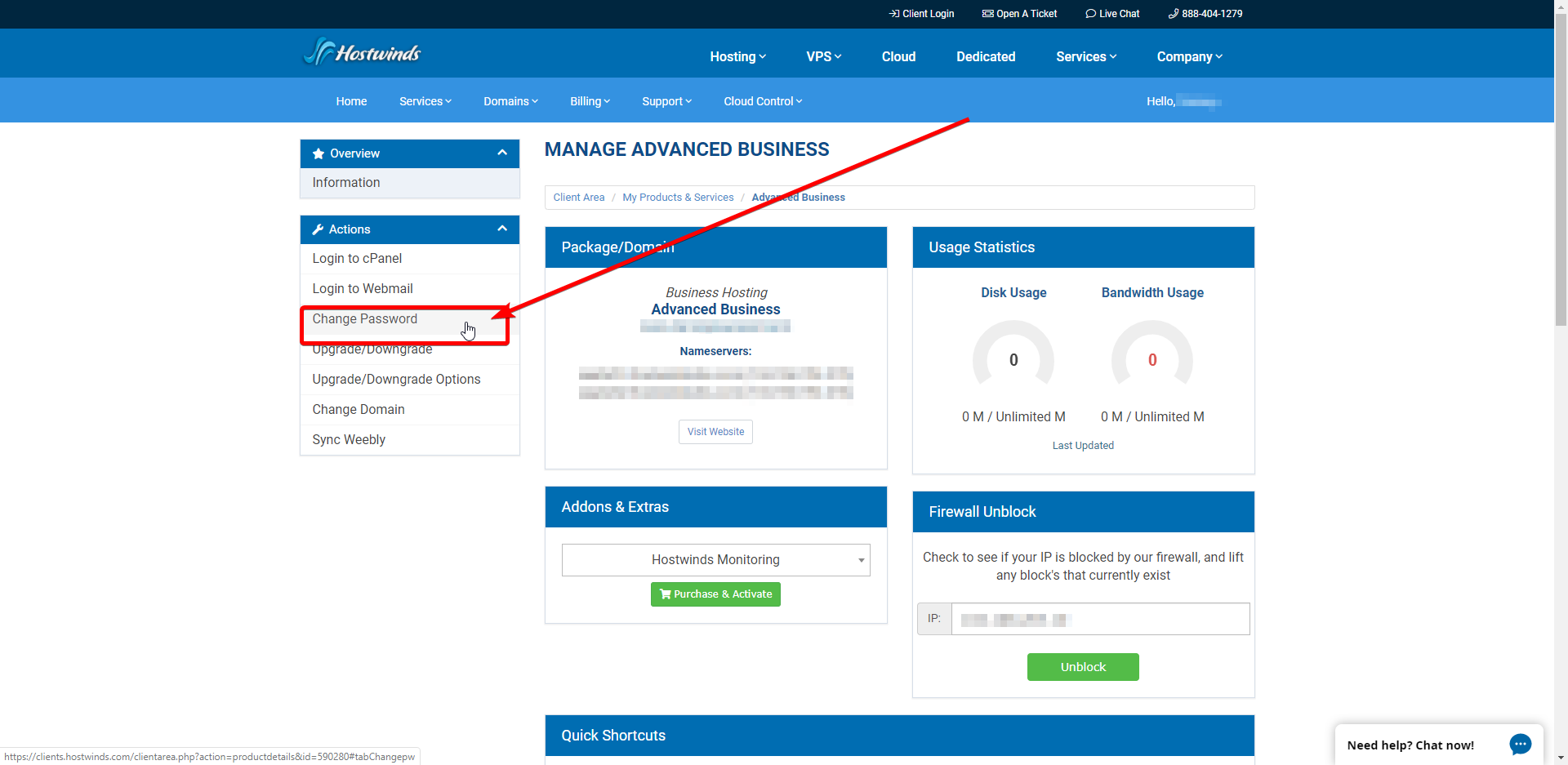
CPANEL FTP
Als u een individuele FTP-gebruiker hebt, kunt u uw FTP-accountwachtwoord wijzigen voor alle gebruikers die u als FTP-gebruikers hebt gemaakt.
U kunt dit via CPANEL in de bestanden wijzigen.Selecteren FTP-accounts.
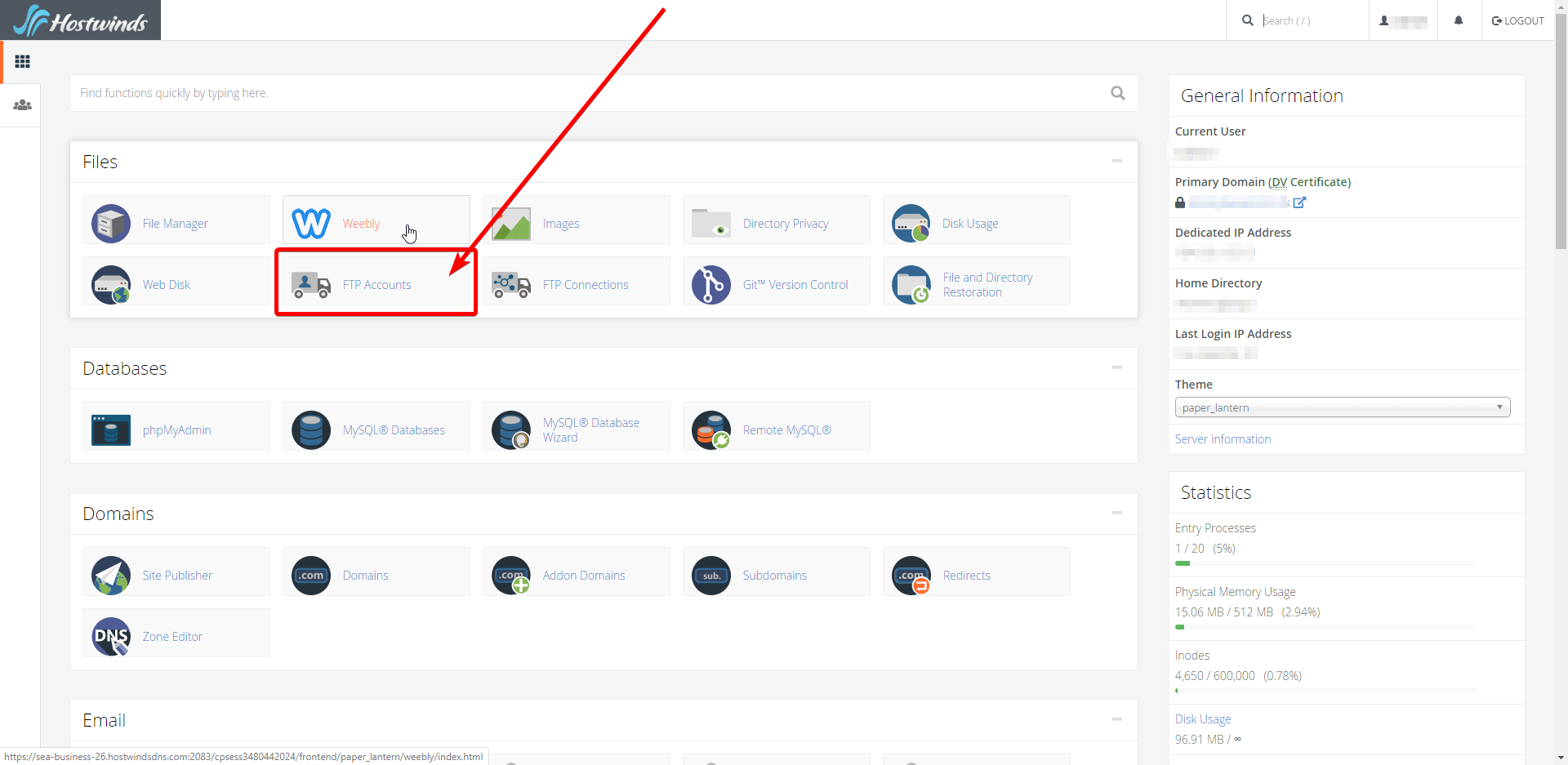
De "FTP-accounts"Pictogram is zichtbaar zodra u een beetje scrolt. Selecteer het account waarvoor een bijgewerkt wachtwoord vereist is.
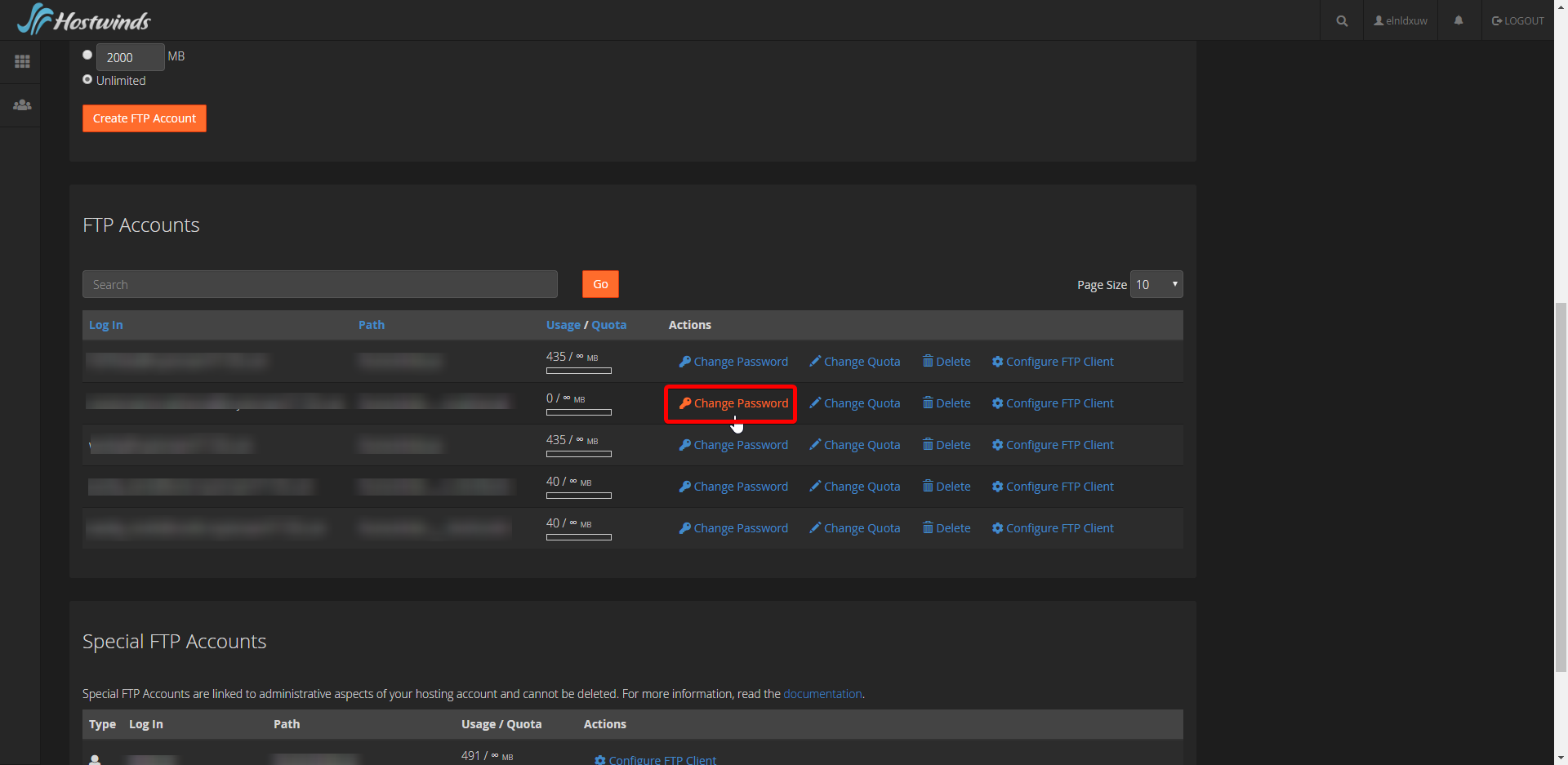
Het gebruik van de wachtwoordgenerator zou verstandig zijn om het account te gebruiken is veilig.
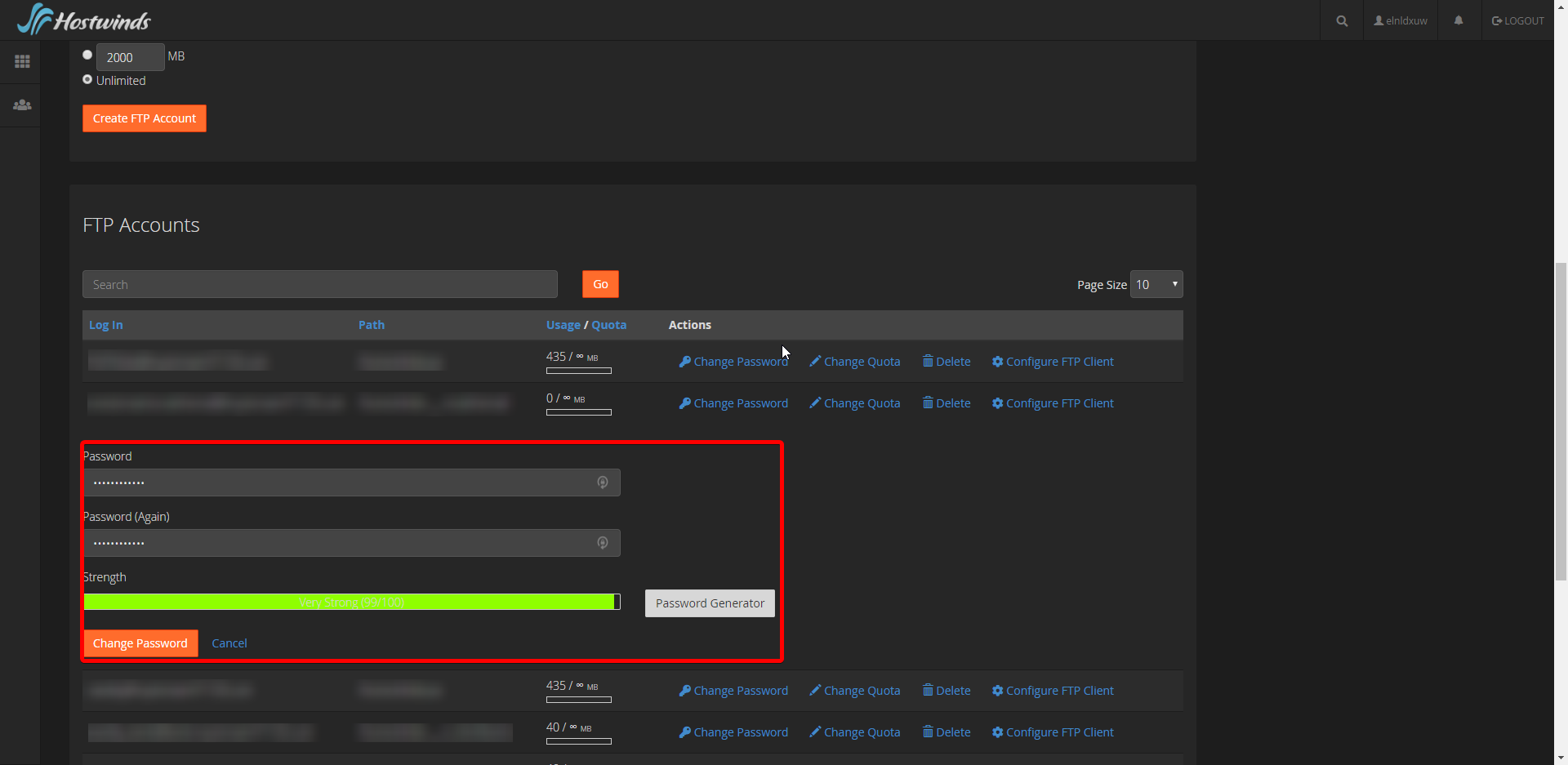
WordPress Admin-gebruiker
Er moet worden opgemerkt dat er verschillende manieren zijn om toegang te krijgen tot een WordPress-account.
Softaculous
Na het inloggen op CPANEL, selecteert u de Softaculous Apps Installer onder het softwaretiket.
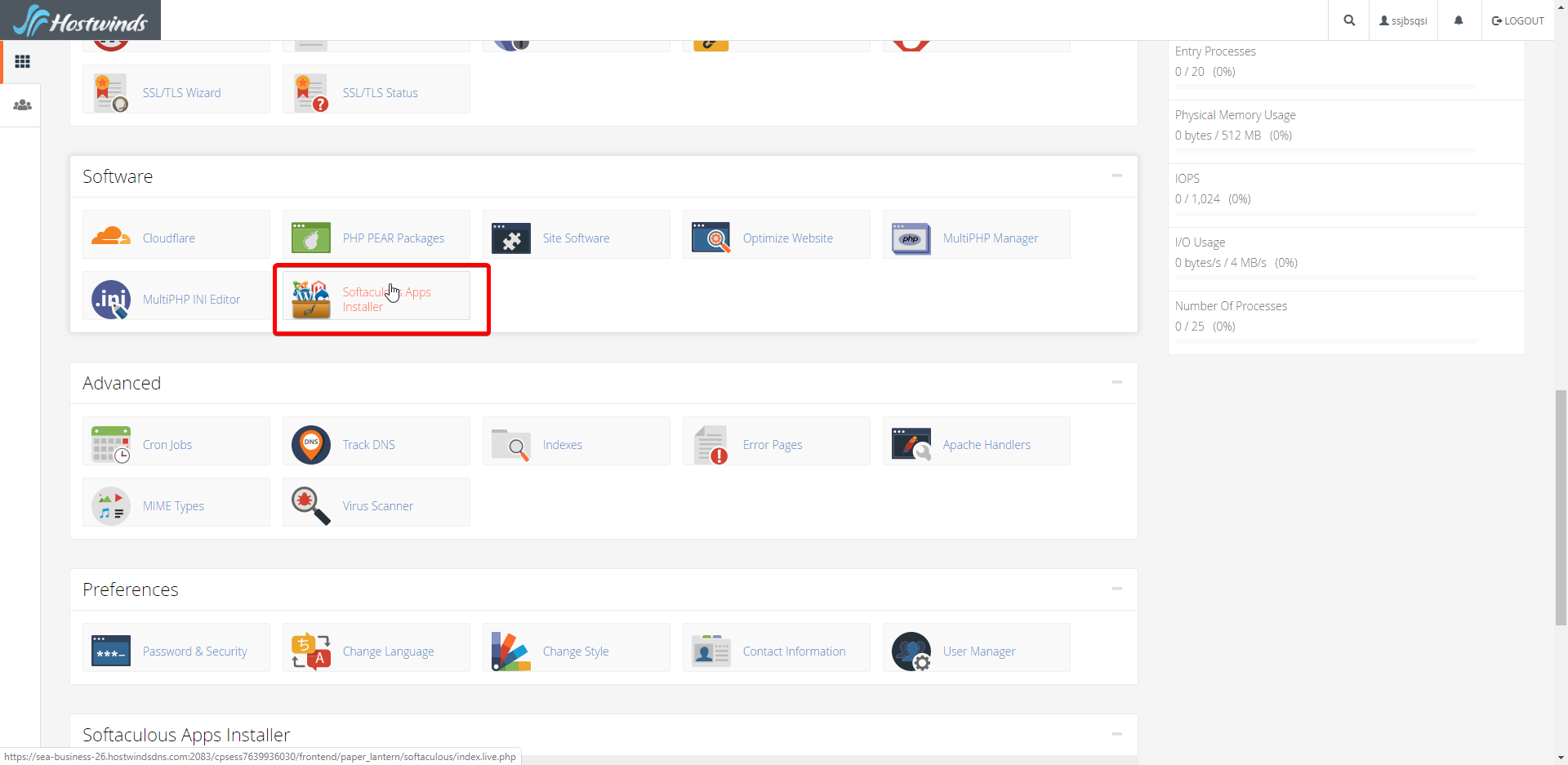
Op dit punt, Installaties Is waar u op Volgende klikt.
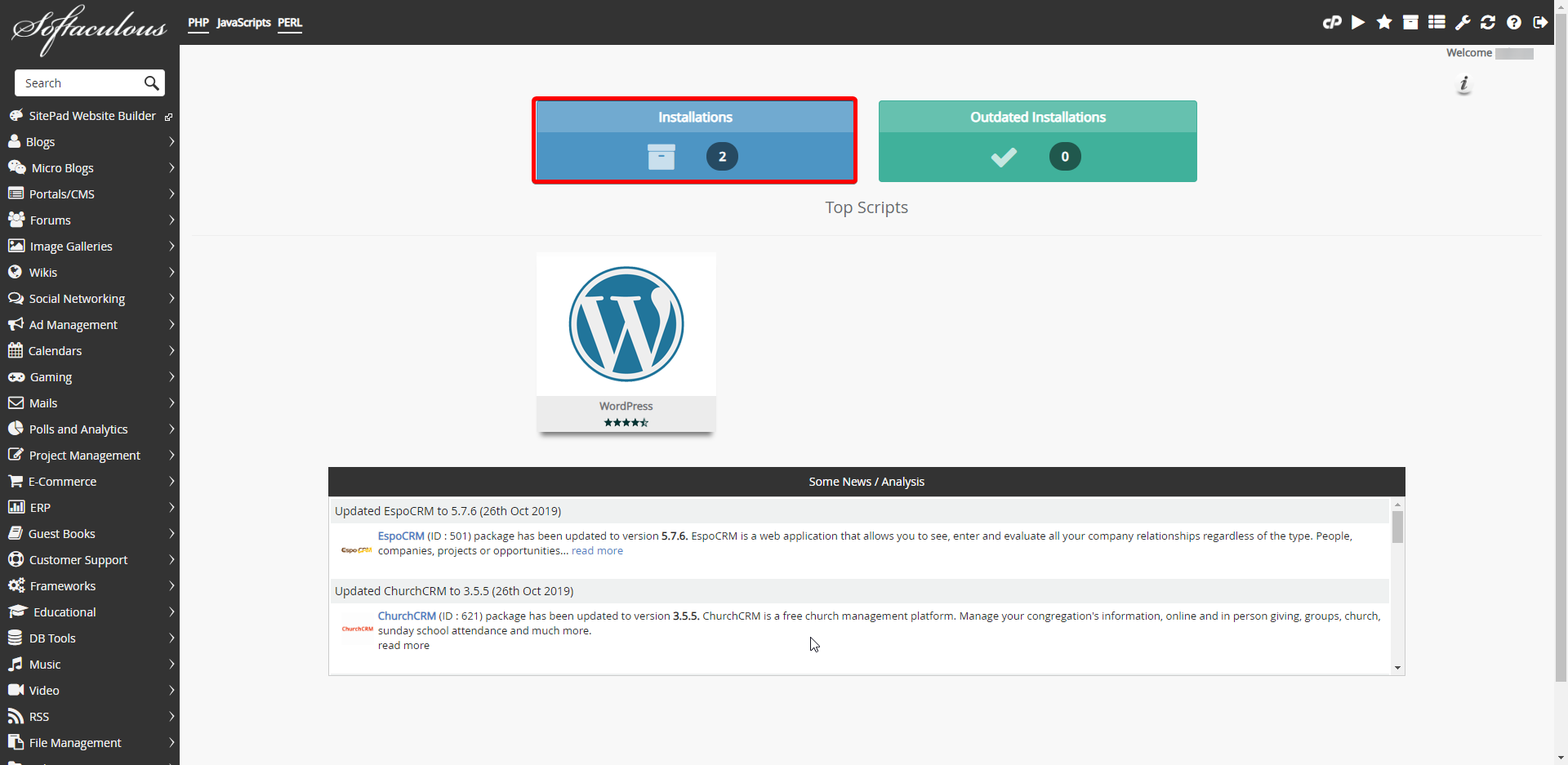
De blauwe doos
Last but not least, wil je het potlood selecteren aan de verre rechts van het betreffende account.
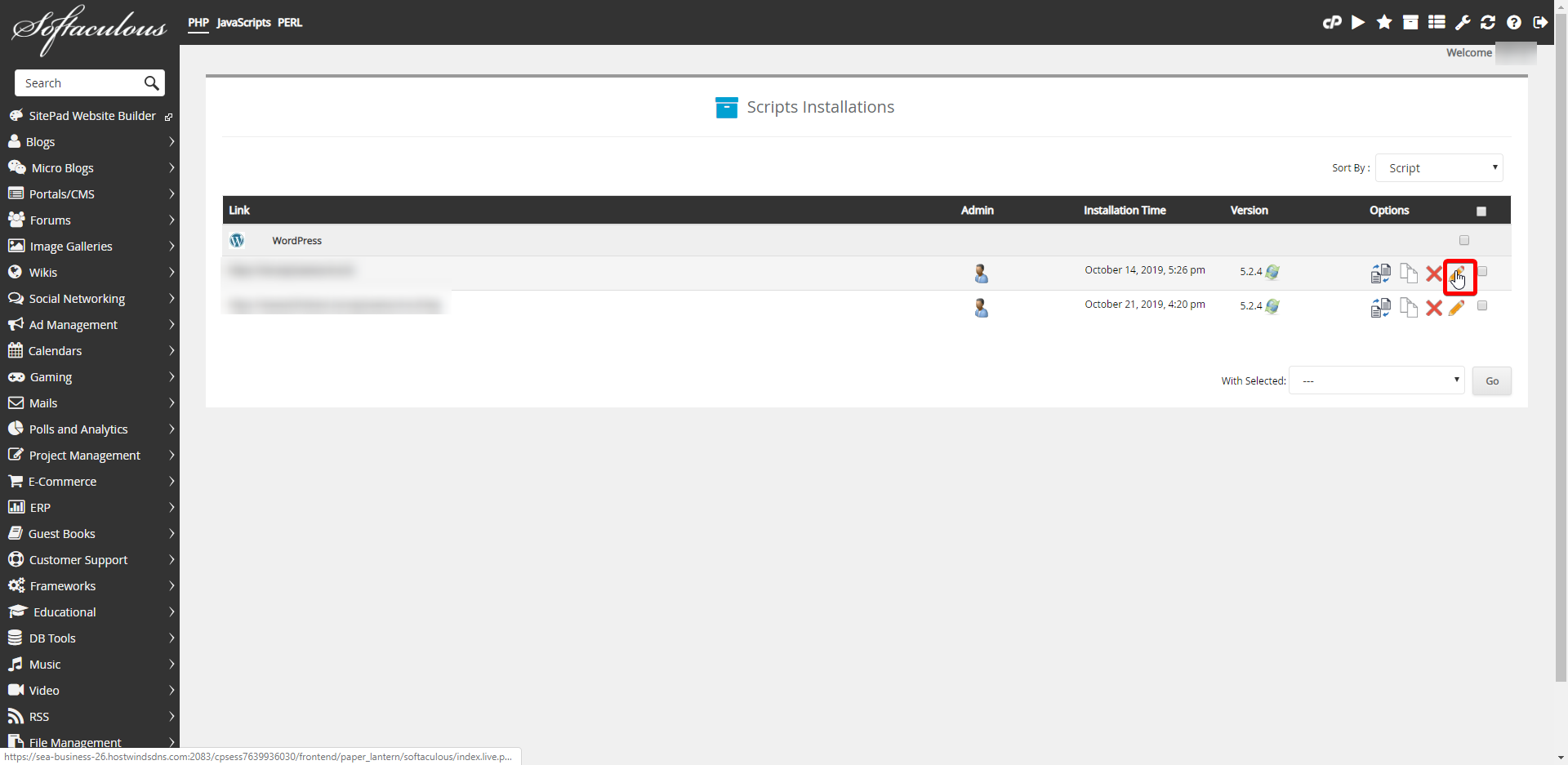
Als je naar beneden scrollen, vind je het Admin-account. Hieronder kunt u het beheerderswachtwoord wijzigen.Nogmaals, vergeet niet om te sparen door naar de onderkant te scrollen.
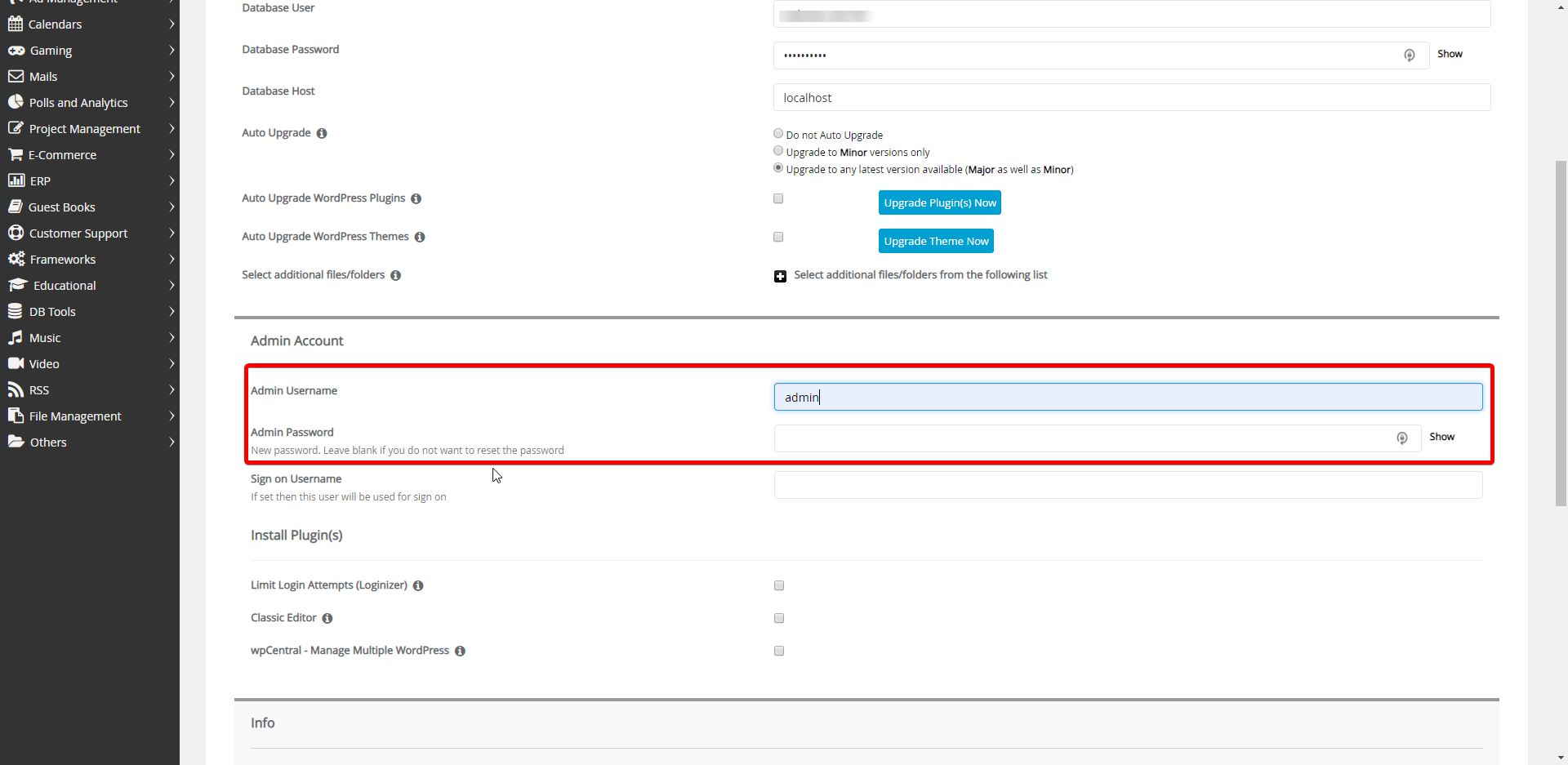
Het moet worden opgemerkt.De beheerdersnaam moet correct worden gespeld.
WordPress Manager
Scroll naar beneden naar de WordPress Manager Onder het tabblad Toepassingen in CPANEL.Dit tabblad heeft vooraf geïnstalleerde CPANEL-toepassingen.
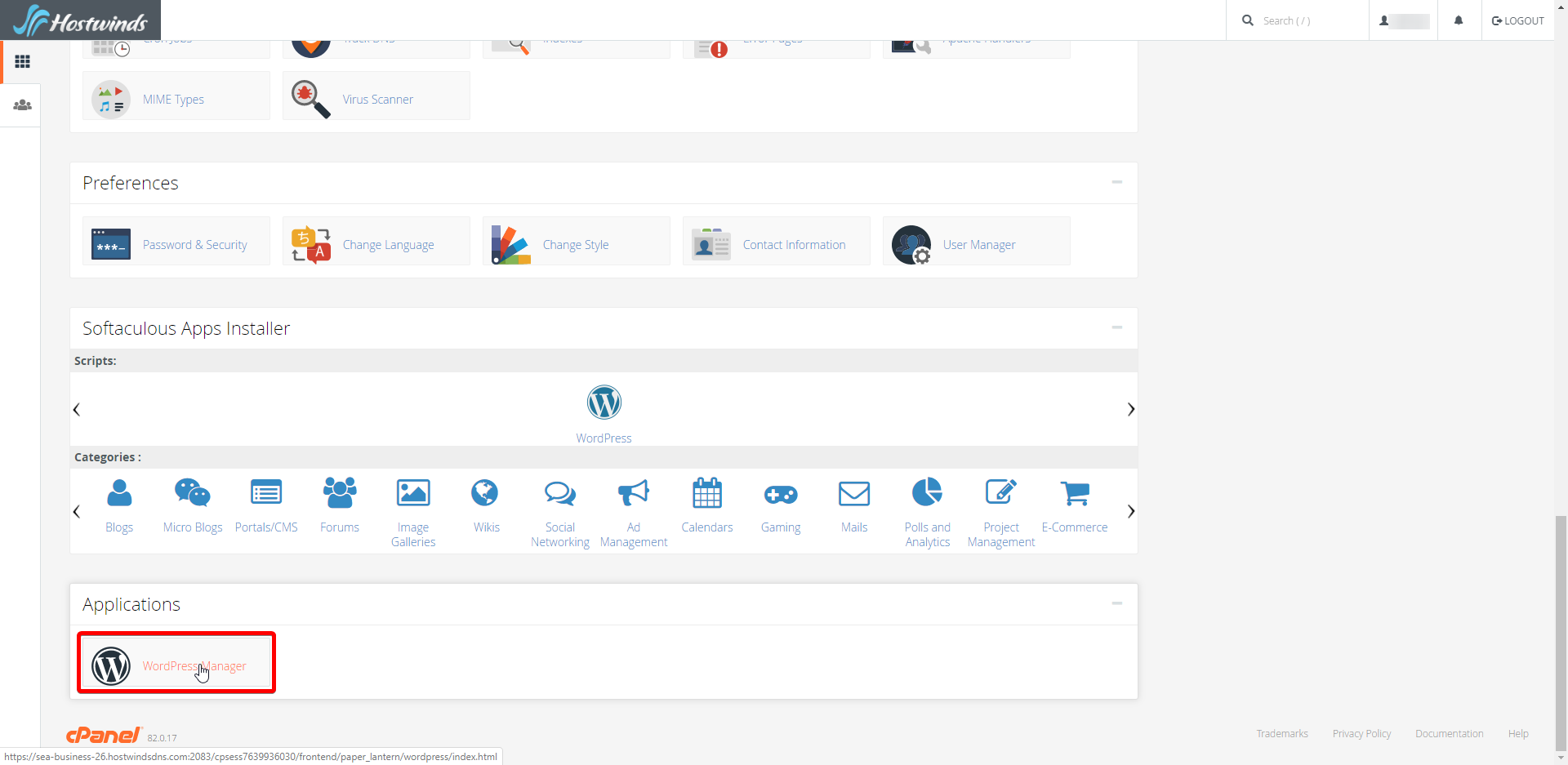
Klik Beheren.
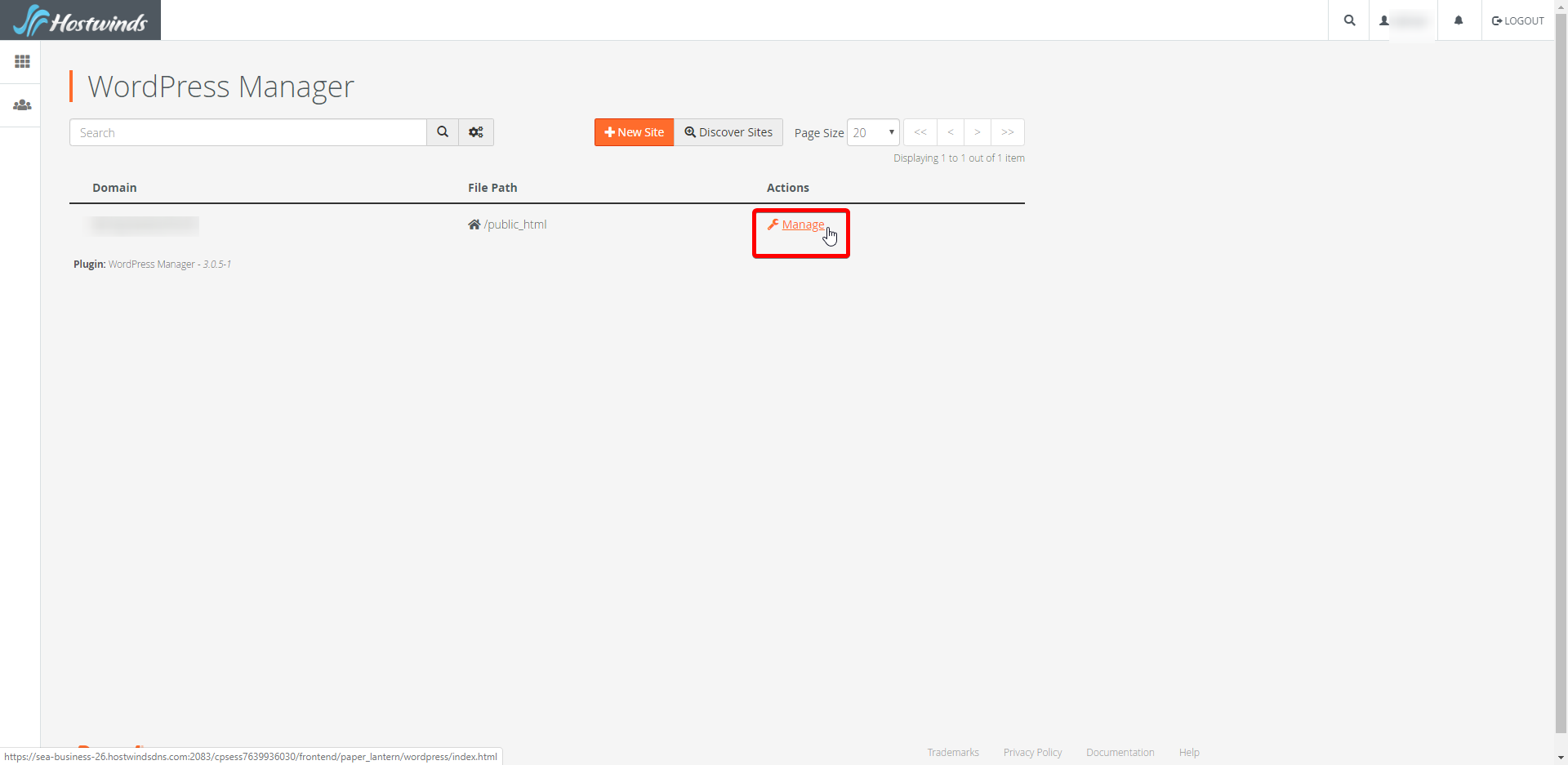
Selecteer onder het tabblad Overzicht Beheerder. Hier kunt u de beheerdersgegevens van het account beheren.
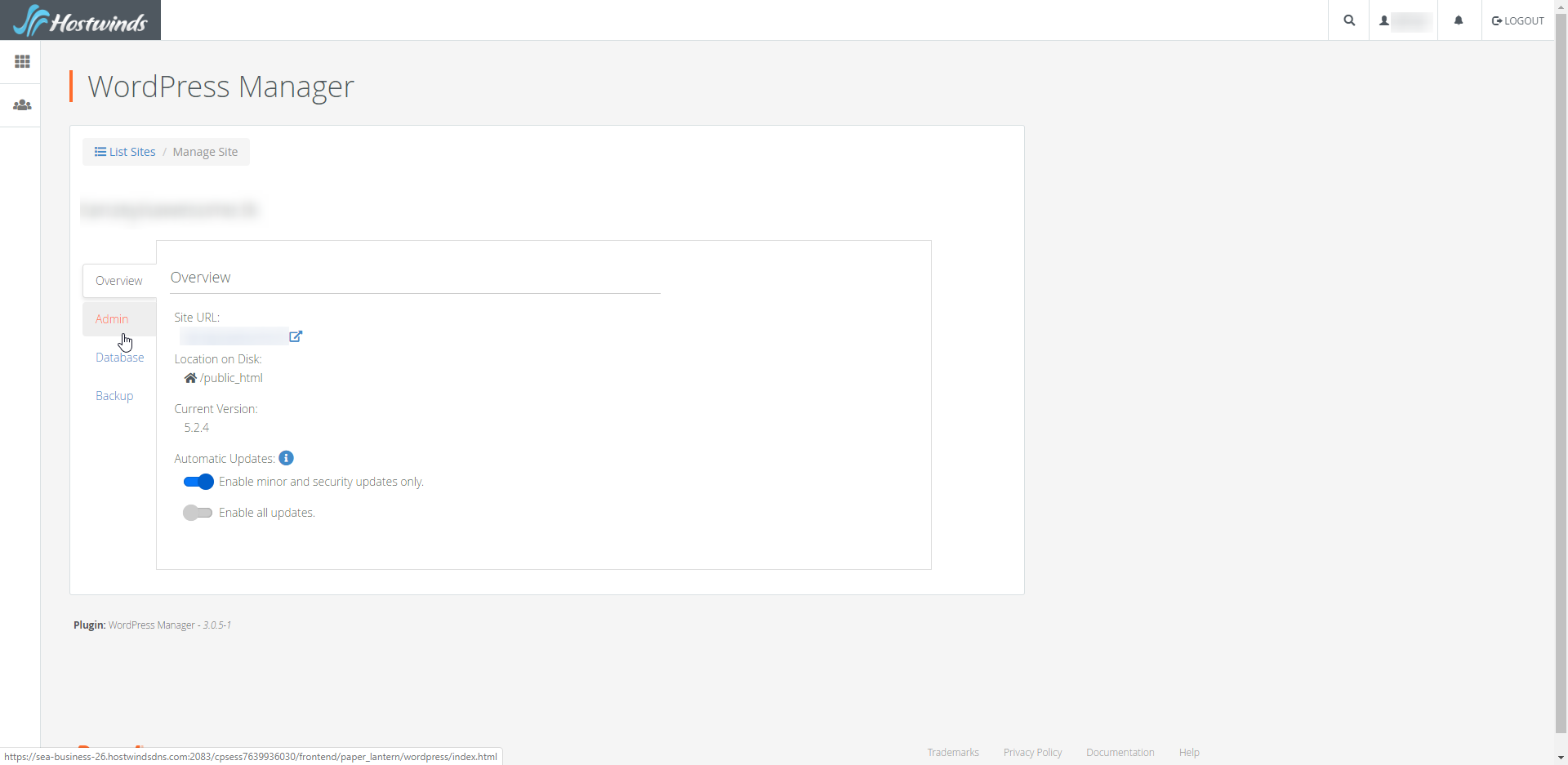
Grenzend aan het potlood, selecteer Wijzig het wachtwoord van de gebruiker
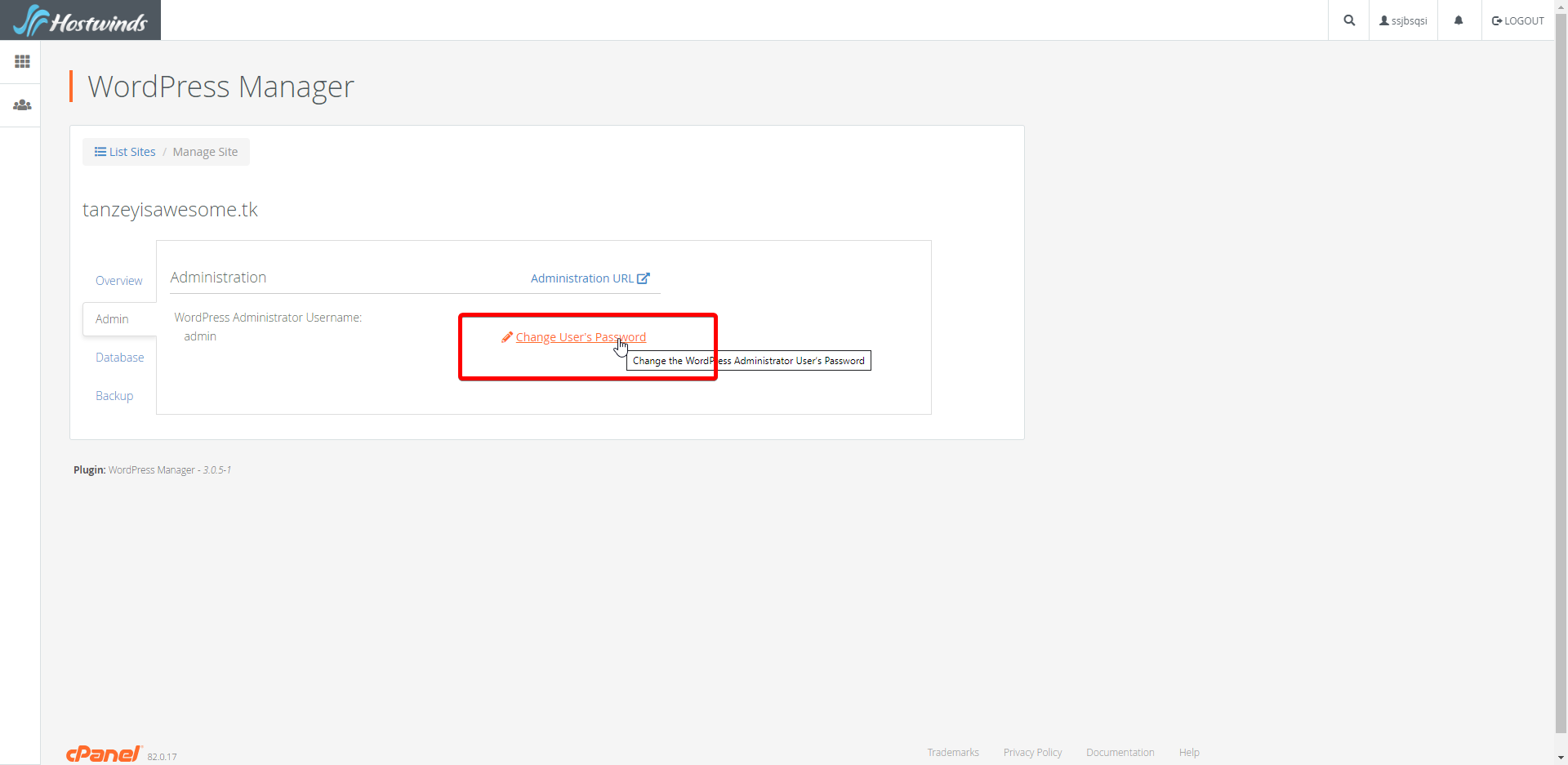
WordPress-URL
Desalniettemin, als CPanel niet werd gebruikt om WordPress te installeren, hebt u toegang tot het Admin-gebied in uw browser om toegang te krijgen tot uw inlogpagina en het vergeten wachtwoord vanaf daar te gebruiken.
uwdomein.com ** / wp-admin ** of yourcpanelip / wp-admin.
U wilt selecteren "Verloren je wachtwoord".
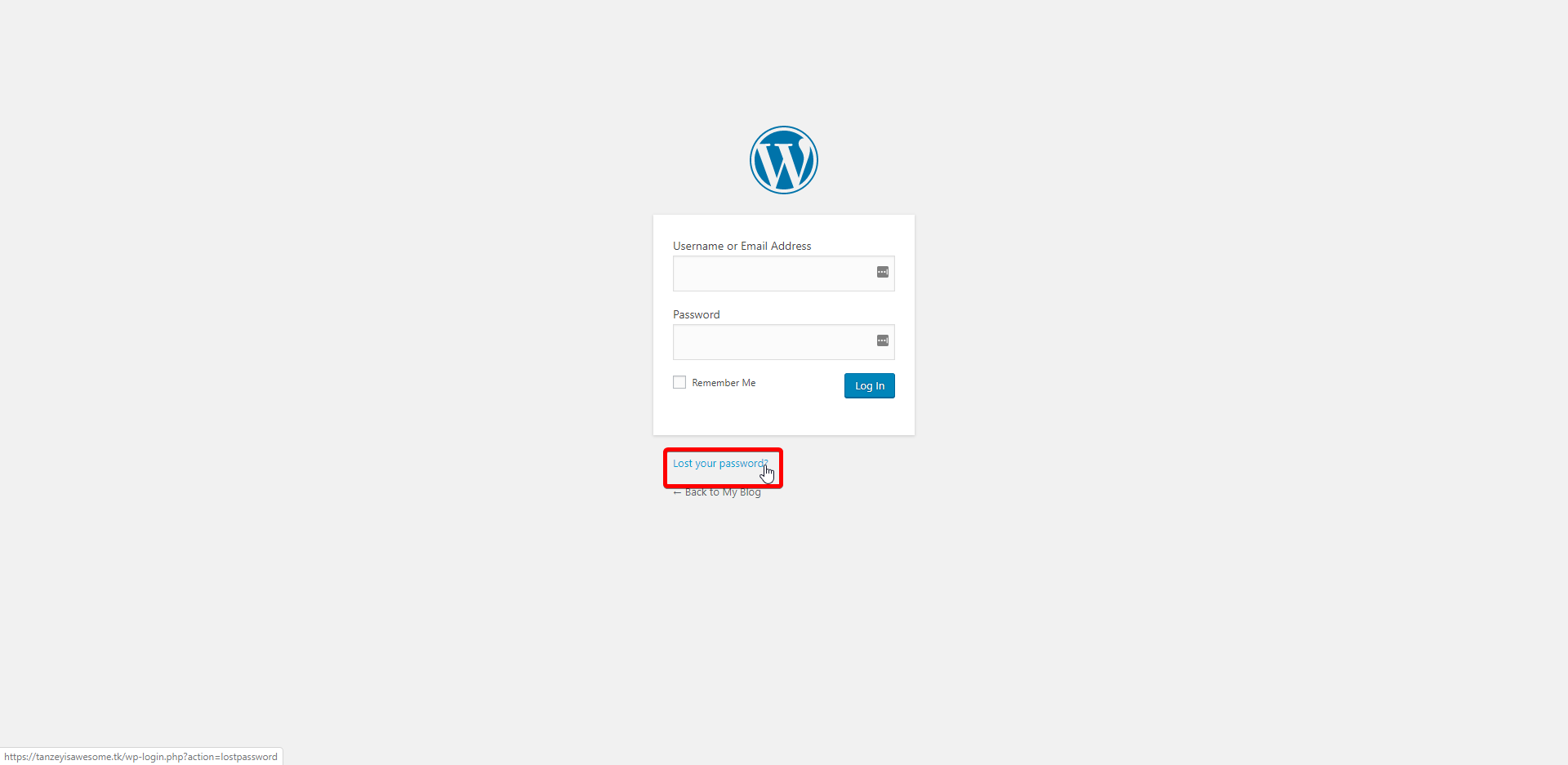
De gebruikersnaam of e-mailadres voor het account van het WordPress-gebruiker moet worden ingevoerd.
Als iedereen mislukt, schrijf dan een ondersteuningskaart of livechat met ons.
Geschreven door Hostwinds Team / juni- 5, 2021
